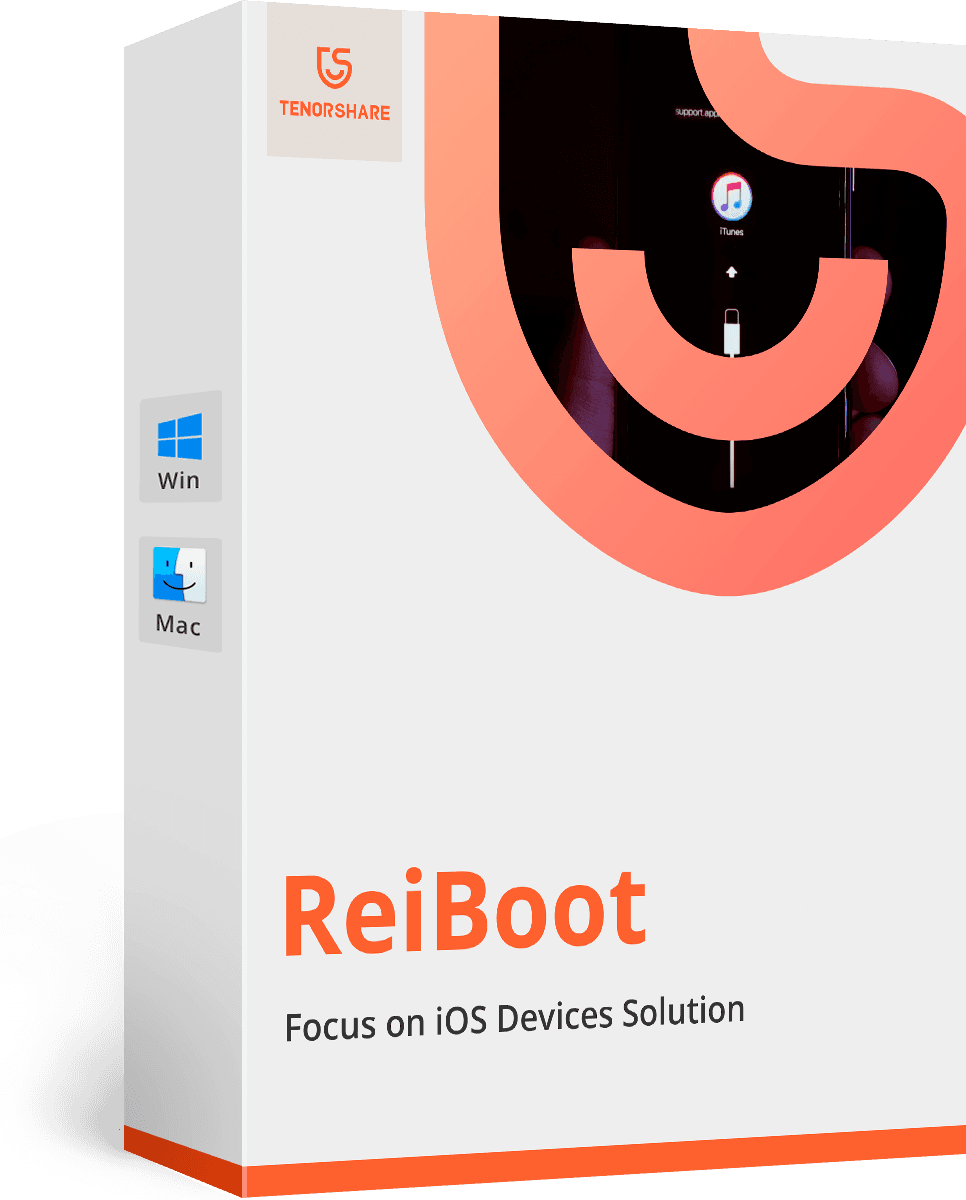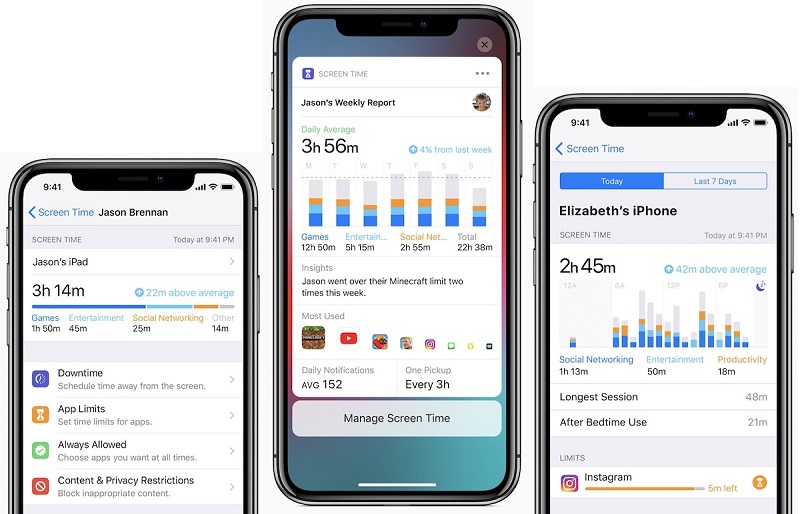排名前27的iOS 13/12更新問題和修復
新的iOS 13最近推出。但是,大多數Apple用戶已經在iOS 13/12更新的幫助下品嚐了新的操作系統。但也有一些 iOS 12.3 / 12.2 / 12問題用戶不知道並且不知道如何處理。今天我們將討論一些用戶經常遇到的iOS 12漏洞,並將在其上提供解決方案。那我們開始吧。
- 1.安裝/下載iOS 12.3 / 12.2 / 12.1 / 12時出錯
- 2.蘋果新聞繼續崩潰新
- 3. iOS 12 / 12.1 / 12.2 / 12.3堅持準備更新
- 4. iOS 12 / 12.1 / 12.2 / 12.3個人熱點不起作用
- 5. iOS 12鍵盤毛刺
- 6. iOS 12某些應用程序無法正常運行
- 7. iOS 12中未發送iMessage
- 8. 3D Touch不適用於iOS 12
- 9.移動數據在iOS 12.3 / 12中不起作用
- 10. iOS 12無法連接到App Store
對於各種iOS 12問題,最終和省時的解決方案是 iOS系統恢復軟件-Tenorshare ReiBoot ,它可以保存您的iPhone / iPad / iPod免受任何系統問題和崩潰。檢查方法修復iOS 12.3 / 12.2 / 12問題使用ReiBoot。

1.安裝/下載iOS 12.3 / 12.2 / 12.1 / 12時出錯
官方iOS 12發布後,用戶也會像iOS 11更新一樣遇到此錯誤。將彈出一條消息說“ 軟件更新失敗發生錯誤下載iOS 12。 “。
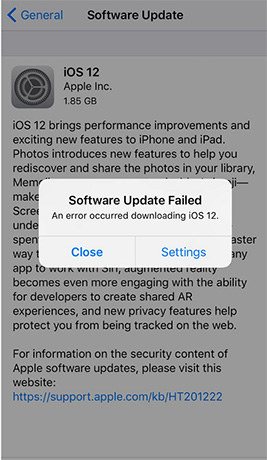
快速解決:
我們製作了一個關於如何解決“下載或安裝iOS 12.1 / 12時發生錯誤”問題的詳細視頻,只需檢查一下:
2.蘋果新聞繼續崩潰新
“我昨晚將我的iPhone XR更新到iOS 12.3。今天,Apple News一發布就反复崩潰。多次重啟我的iPhone ......仍然會發生。” 來自Apple討論: https://discussions.apple.com/thread/250259010
許多擁有iPhone XR或iPhone XS或Mac OS的用戶在運行iOS 12.3的設備後遇到同樣的問題,他們打開應用程序Aplle News,它會打開一秒然後崩潰。 Apple News應用程序也會在大約3秒後退出。
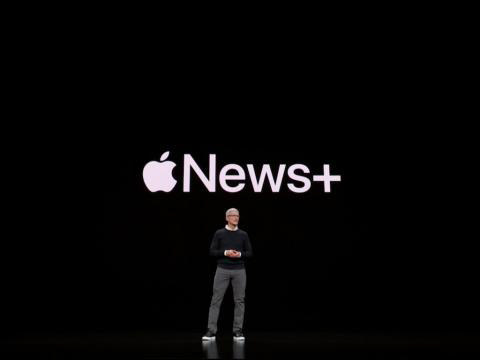
快速修復:
- 更新新聞app agian;
- 強制重啟iPhone;
- 強制退出設置應用;
- 問Apple支持
3. iOS 12困在準備更新
今天很多人在將iPhone升級到iOS 12時發現了同樣的問題: 堅持準備更新...... ,我們目前未知的原因,但我們有一些方法來解決它。
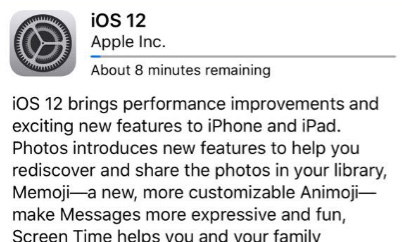
快速修復:
- 刪除OTA文件並重新下載;
- 檢查網絡連接;
- 強制重啟iPhone;
- 強制退出設置應用;
4. iOS 12個人熱點不起作用
如果由於新的iOS更新,您的個人熱點無法在iPhone上運行,請遵循以下解決方案。
快速修復:
禁用並啟用熱點
您始終可以禁用和啟用熱點選項。這可能會觸發它並可能開始工作。
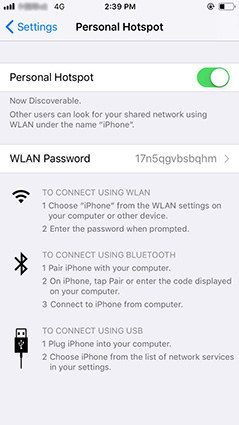
打開飛機模式一段時間
啟用飛行模式幾分鐘並將其關閉也可能啟用個人熱點設置。飛行模式將關閉所有連接選項。這可能可能解決您的問題。

重置網絡設置
重置網絡設置也有助於打開您的個人熱點。您只需轉到設置>>常規>>重置>>重置網絡設置。這不僅會重置您的個人熱點設置,還會重置您的手機設置和Wi-Fi網絡和密碼以及您的APN和VPN設置。

5. iOS 12鍵盤毛刺
新的iOS 12更新可能還會干擾您的鍵盤設置。您的鍵盤可能會掛起並突然停止工作會導致沮喪。因此,為了解Apple鍵盤故障修復,您需要嘗試以下解決方案。
快速修復:
卸載某些應用
卸載某些應用可能會幫助您緩解這種情況。您可以卸載可能釋放鍵盤資源以便順利運行的繁重應用程序。請按照以下步驟操作。
- 第1步:您只需轉到設置>>常規>> iPhone存儲。現在找到您需要卸載並單擊它的所需應用程序。
- 第2步:現在您可以卸載應用程序或刪除應用程序。單擊“卸載應用程序”以卸載它。
- 第3步:您還可以通過打開設置>>常規>> iPhone存儲中的“卸載未使用的應用程序”選項自動卸載應用程序。
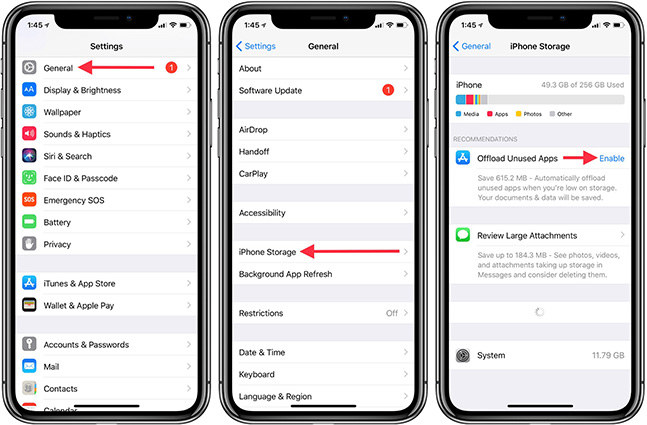
關閉可達性
可訪問性使您可以在屏幕上覆蓋當您單手拿著iPhone時無法訪問的內容。您可以禁用它,這可能有助於您解決問題。轉到“常規”>>“輔助功能”並關閉“可達性”切換。
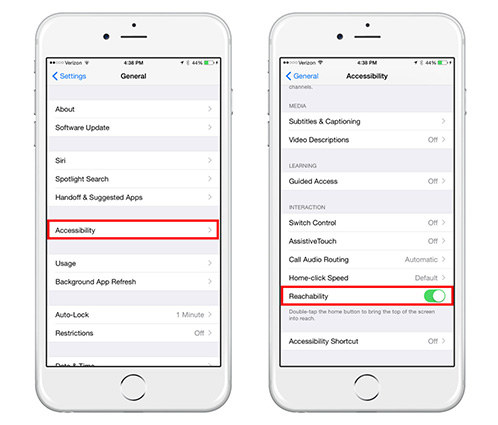
關閉iCloud Drive
關閉iCloud Drive將強制您在本地訪問您的數據和文件,而不是在雲本身。這可能會釋放一些資源來解決鍵盤故障。轉到設置>> [您的名字] >> iCloud。關閉iCloud Drive的選項。你完成了。
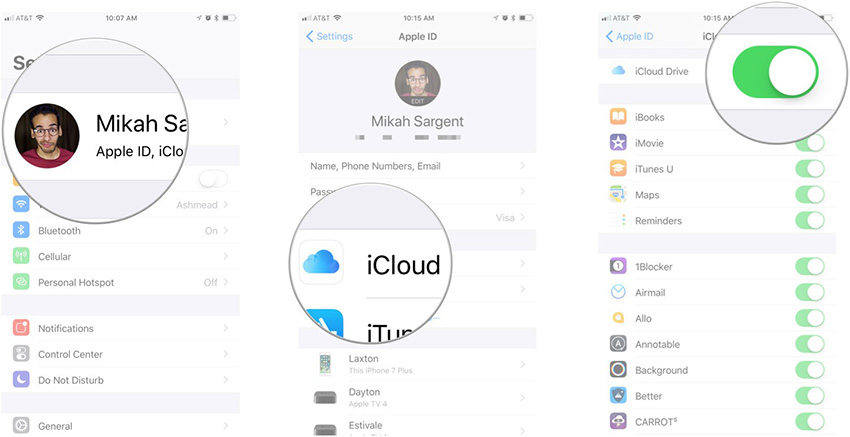
開啟減少運動
iOS在應用程序中使用動作效果以提供深度感。您可以使用Reduce Motion將其關閉。要使用此功能,請轉到設置>>常規>>輔助功能,然後在縮小運動的滑塊上切換。
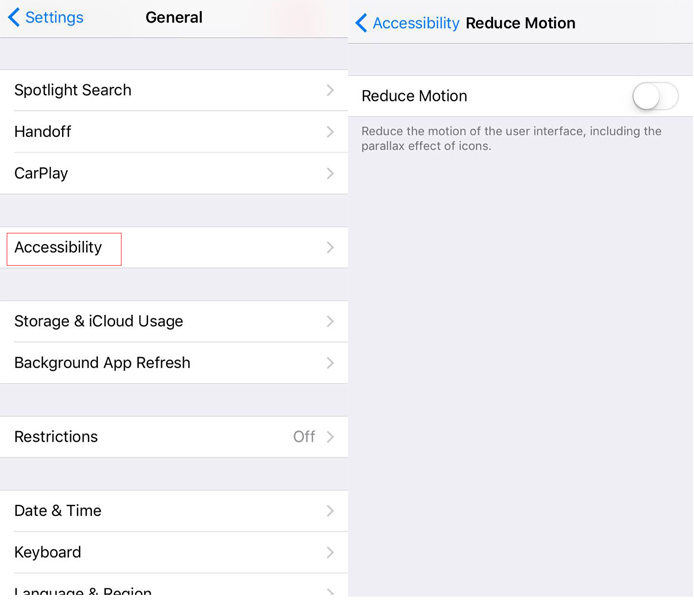
6.某些應用程序在iOS 12.3 / 12.2 / 12中無法正常運行
新iOS 12中的故障也可能導致一些應用程序,包括Fontnite,Pandora和Pinkman無法正常工作。好吧,不要驚慌。我們也有解決方案。在應用以下解決方案之前,您的應用可能無法正常運行。
快速修復:
重啟iPhone
只需重新啟動iPhone即可。是!!!你沒聽錯。如果應用程序無法正常運行,則重新啟動可能會提供幫助。您需要做的就是關閉iPhone並重新啟動它。我們認為您很清楚如何重新啟動iPhone。

刪除並重新安裝應用
刪除有問題的應用並再次安裝可能會對您有所幫助。請按照以下步驟操作。
第1步:要從iPhone中永久刪除任何應用,請長按該應用並等待應用開始搖晃。當應用程序開始抖動時,應用程序右上角會出現一個十字符號。單擊十字架,刪除應用程序。
第2步:通過前往App Store再次安裝應用程序。
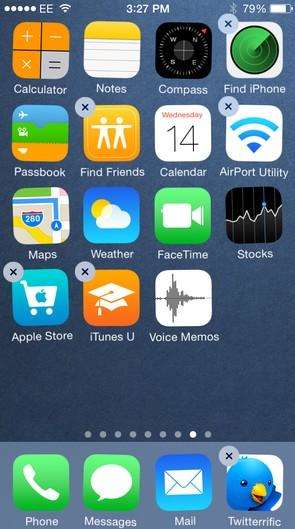
等待另一次更新
有時,它可能不是iOS中的錯誤,而是應用程序本身的錯誤。因此,最好停止嘗試並等待應用程序本身的更新。應用開發者可以解決即將推出的更新中的錯誤。只需交到那裡。
7. iOS 12中未發送iMessage
大多數情況下,當您將iOS更新為新版本時,通過iMessage發送的消息無法傳遞。如果iMessage沒有提供,請嘗試這些提示來修復iMessage在iOS 12中不起作用。
快速修復:
檢查運營商是否支持的消息類型
為了通過iMessage發送消息,您需要檢查您的運營商是否支持您的消息類型。消息以iMessage或SMS / MMS的形式發送。您需要確認您的運營商是否支持這些消息。這可以通過與承運人本身確認來完成。
網絡連接
iMessage在Internet上運行。因此,如果您需要它們,請確保您具有正在運行的Internet連接。如果沒有,您可以打開/關閉飛行模式。

將iMessage作為短信發送
如果您在發送iMessage時遇到問題,可以以普通短信或短信的形式發送。這很簡單。您所要做的就是轉到設置>>消息。打開“以短信方式發送”的滑塊。這會將您的iMessage作為普通短信發送。
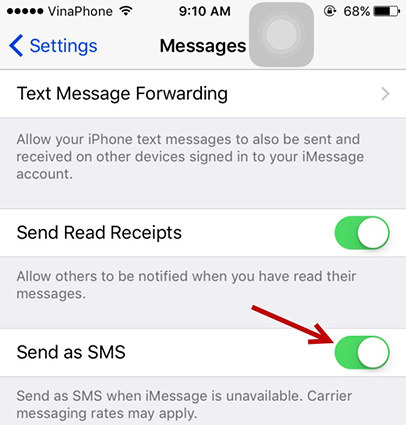
6. 3D Touch不工作iOS 12.3 / 12.2 / 12
蘋果用戶經常被發現尋找能夠修復iPhone觸摸屏無響應的解決方案。當您將iPhone更新到iOS 12時,可能會出現此問題。但是,由於此問題並非如此新,我們有一個修復程序 iPhone觸摸屏無響應。
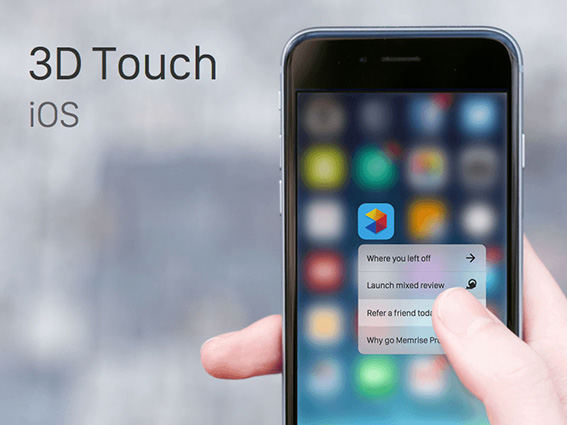
9.移動數據在iOS 12中不起作用
我們還注意到有些人抱怨iOS iOS更新後手機上的手機數據無法正常工作。好吧,我們在iOS 11發布之前討論過這個問題。修復程序類似於以下內容:
快速修復:
- 在iPhone上,轉到“設置”,關閉“飛行模式”幾秒鐘,然後重新啟用它。之後,嘗試再次使用celluar數據。
- 重新啟動iPhone並再次打開細胞數據
有關更多Celluar數據疑難解答提示,請檢查如何修復iPhone手機數據不起作用 。
10. iOS 12無法連接到App Store
用戶在更新到iOS 12後面臨的列表中的下一個問題與App Store有關。更新到iOS 12 beta會導致App Store無法正常工作,從而使用戶感到沮喪。用戶無法連接到App Store。他們只看到裝載圈幾個小時。
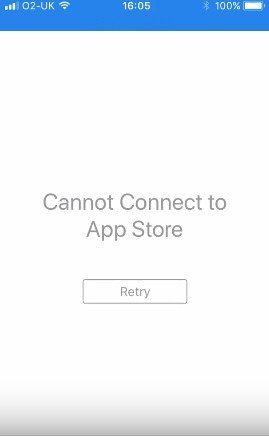
我們有完全的淤泥來修復 App Store已關閉或無法正常工作 。
11. iOS 12鎖屏可視故障
出現此問題時,用戶在鎖定屏幕上操作時會遇到一些困難。他們無法訪問鎖定屏幕的通知。此外,設備被掛在鎖定屏幕上,使得用戶難以再次解鎖設備。這讓用戶瘋狂。
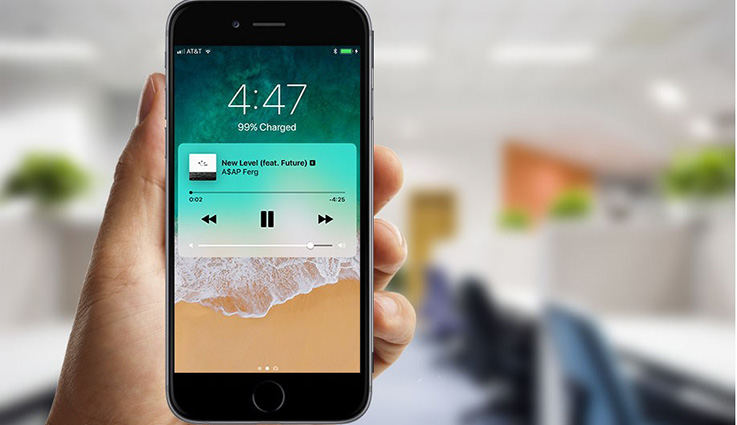
12. AirPods在iOS 12上與iPhone斷開連接
AirPods從iPhone丟失連接或無法重新配對是安裝iOS 12後報告的另一個問題。如果您也是受害者之一,您可以嘗試以下提示:
快速修復:
使用左或右麥克風
啟動設置>藍牙>點擊AirPods旁邊的“i”按鈕,然後點擊麥克風。選擇Always Left AirPod或Always Right AirPod。

忘記並重新配對AirPods
打開設置>藍牙。點擊AirPods旁邊的“i”,然後點擊忘記此設備。
查看所有可能的解決方案 AirPods一直與iPhone斷開連接 。
13.應用程序通知不適用於iOS 12
用戶還報告說,他們沒有從很多應用程序收到任何類型的通知,包括Twitter,Poshmark,ESPN Fantasy等。這些應用程序都是非系統應用程序,這真的反映了iOS 12的兼容性並不好。您可以嘗試以下提示來修復此錯誤。
快速修復:
- 檢查靜音按鈕。如果打開則禁用它。
- 檢查是否已激活“請勿打擾”。您需要將其關閉,因為它會阻止所有通知。
- 檢查iOS設備上的網絡連接是否穩定。
14. GPS無法在iOS 12上運行
iOS 12更新後iPhone GPS無法正常工作是另一個受到很多抱怨的問題。一些用戶說設備中沒有信號,其他用戶遇到GPS沒有更新位置或顯示錯誤的位置。通常,您可以打開飛行模式,然後將其關閉以再次使用此功能。您還可以查看其他修復程序修復GPS無法在iPhone上運行 。
15.音樂在iOS 12上不起作用
一些用戶報告說,在iPhone上安裝iOS 12後音樂無法從音樂應用播放。點擊專輯時,它會播放所有歌曲並在按下歌曲時說“不播放”。這很可能是與軟件相關的故障,您可以嘗試自己修復它。檢查完整的解決方案 Apple Music無法在iPhone上運行 。
16. iOS 12 Brightness Bugs
最近,在更新到iOS 12後,iPhone上出現了一個新的錯誤,當亮度全部下降時,設備屏幕變黑並且無法打開。某些iPhone X用戶已報告此問題。如果您不幸遇到同樣的問題,請嘗試使用Siri來提高亮度。如果失敗,則應始終執行硬重啟。
17. Wi-Fi呼叫在iOS 12上不起作用
無法使用iOS 12的Wi-Fi呼叫是Reddit報告的另一個錯誤。我們首先將此問題視為互聯網問題,您可以嘗試通過重新連接網絡或重置網絡設置來解決此問題。但是,它也可能是導致此錯誤的軟件故障,您可以查看此詳細指南十大iOS 12 Wi-Fi問題和修復。
18. iOS 12 Safari 403禁止錯誤
更新到iOS 12後,只是為了獲取Safari 403禁止錯誤?此問題可能由iOS 12錯誤,Safari隱私設置,網絡連接或elese等各種原因引起。如果你有這個惱人的問題,請點擊這裡了解 iOS 12/11 iPhone上的403 Forbidden Error Fix
19. iOS 12報警不起作用
Reddit上的用戶說“每當我的iphone在半夜自動更新時,如果我有鬧鐘設置,它會在早上靜音。這是第二次發生這種情況,這是一個非常大的錯誤”。事實上,這個問題非常令人討厭,因為大多數人需要提醒他們起床或按時上班。如果您不幸遇到此問題,可以嘗試以下問題排查提示:
快速修復:
- 檢查靜音模式是否打開。
- 打開警報並重置新警報。
- 刪除iPhone上的警報應用程序,因為其中一些可能會導致與defult警報衝突。
20. iPhone繼續重啟iOS 12
安裝iOS 12後iPhone和iPad不斷重啟也是Twitter和Reddit上許多用戶報告的共同問題。他們說該設備一直顯示Apple徽標,但不能正常打開。如果您在自己的iOS設備上看到這個惱人的問題,可以嘗試以下提示:
快速修復:
- 強制重啟你的iPhone。軟復位可以快速修復許多軟件故障。
- 重置iPhone上的所有設置。轉到設置 - >常規 - >重置 - >重置所有設置。
- 從iTunes恢復iPhone。這是幾乎每個iOS問題的最後選擇,但在使用此方法之前請先創建備份。
如果您的iPhone和iPad仍然不斷重啟,您可以從中獲得更多幫助如何修復iPhone / iPad繼續重啟 。
21. iPhone相機不能正常工作iOS 12
一些用戶報告說,他們的iPhone相機在安裝iOS 12後無法正常工作。當他們打開相機時,它只顯示黑屏。這真的很煩人,因為還有其他應用如Facetime,Messenger需要使用相機。如何修復相機無法在iOS 12上運行?請嘗試以下步驟:
快速修復:
- 強制關閉相機應用程序並再次打開它以查看問題是否仍然存在。
- 如果上述方法無效,則強制重啟iPhone和iPad
- 您也可以轉到設置 - >常規 - >重置 - >重置所有設置。
如果您處於嚴峻的形勢,並且上述3個提示無法修復,您可以參考如何解決iPhone相機問題求助。
22. iPhone電池耗盡快速iOS 12
一些用戶在更新到iOS 12後發現他們的iPhone電池耗電非常快。我們知道這個問題不是一個新主題,因為幾乎每個新的iOS版本都會導致它。如果您還遇到此問題,可以查看我們的帖子避免iPhone電池耗盡 。
23. iOS 12更新通知保持彈出狀態
還有一些人不想升級到iOS 12版本,但他們不斷獲得新的iOS更新可用消息。如果您的iPhone上的更新消息不會消失,您可以嘗試以下提示:
快速修復:
- 關閉自動更新:轉到設置 - > iTunes和應用商店 - >自動下載。您可以將滑塊設置為關閉位置以關閉自動更新。
- 刪除更新:轉到設置 - >常規 - >存儲和iCloud使用 - >管理存儲。找到軟件更新並將其刪除。
24.無法下載iOS 12軟件
首先是問題列表,Apple用戶抱怨他們無法下載iOS 12.2 / 12.1 / 12。他們從上到下搜索互聯網,以便了解如何下載iOS 12軟件。好吧,這個問題可能是由於服務器上的流量造成的。還要檢查用於登錄Developers帳戶的Apple ID和密碼。
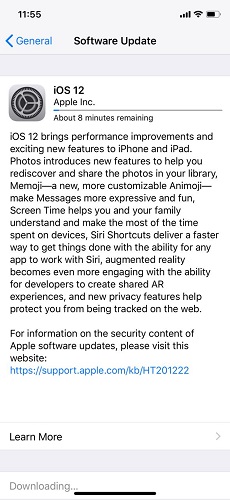
25.登錄後iOS 12 Skype App強制關閉
用戶面臨的另一個主要問題是在iPhone上強制關閉Skype。好吧,如果您需要修復iOS 12更新問題,請使用以下解決方案。
快速修復:
強制相當app並重啟iPhone
- 第1步:強制退出iPhone上的應用程序非常簡單。您只需雙擊主頁按鈕即可。將顯示應用列表。現在,輕掃Skype應用程序。
- 現在,長按“睡眠”按鈕重新啟動iPhone。現在會出現一個滑塊,要求您將其滑動到關閉狀態。關閉設備後,再次長按“睡眠”按鈕以重新啟動它。

在iPhone上重新安裝Skype
- 第1步:從iPhone刪除應用程序。
- 第2步:刪除後,打開App Store並從搜索欄中找到該應用程序。現在單擊Get選項。這將安裝該應用程序。
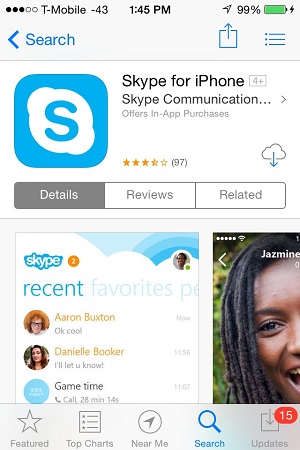
26. iOS 12上的書店缺失
更新到iOS 12後,書架無法使用或無法正常工作?解決此問題的一種簡單方法是確保您沒有為iOS 11上的Books應用程序設置限制。只需轉到設置>屏幕時間>內容和隱私限制,您可以在其中看到名為“允許的應用程序”的選項,打開書籍應用程序,這將解決您的問題。
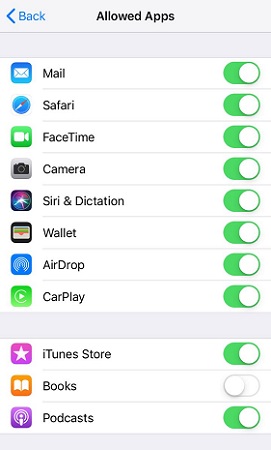
27. iOS 12鍵盤佈局更改
自從更新到iOS 12以來,您是否注意到iPad上的鍵盤或偶爾會在iPhone上發生新的變化。 Apple在iPad上交換了語言/表情符號選擇器和標點符號鍵的位置。這一小小的變化導致許多iPad用戶在切換設備時不斷點擊錯誤的按鈕。
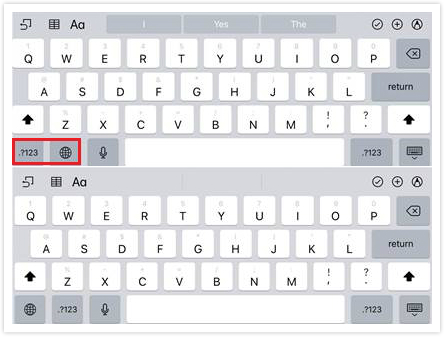
要解決此問題,您可以更新到iOS 12.0.1,因為它包含將鍵盤恢復到原始位置的改進。您可以在“設置”中更新OTA或通過iTunes更新。確保您的設備有足夠的電力來避免不必要的錯誤。
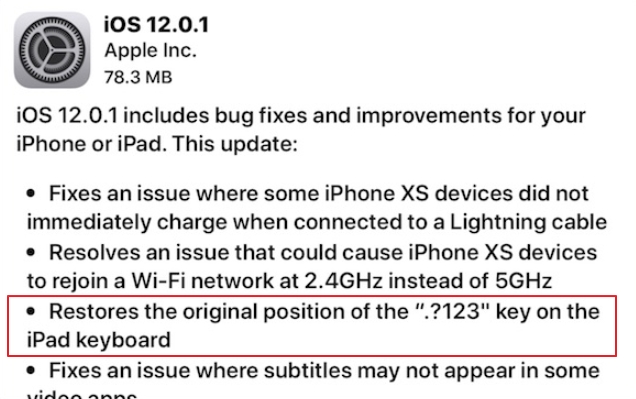
如何在沒有數據丟失的情況下修復iOS 12更新問題(100%工作)
解決所有這些問題的唯一解決方案是修復iOS 12.畢竟,如果您面臨如此多的問題,它是解決iOS 12問題的最終解決方案。一個簡單的方法是使用 Tenorshare ReiBoot 。該軟件將解決您與iOS 12相關的所有問題。此外,您的數據丟失機率為零。請按照以下步驟解決您的問題。
- 運行軟件時,單擊主界面上的“修復操作系統”選項。
- 繼續單擊“立即修復”,然後下載適用於iPhone的最新固件包。
- 下載包後,點擊“開始修復”選項。在一段時間內,您的iPhone將免於所有問題。



底線
簡而言之,您可以查看更新iOS以及iOS 12錯誤修復後可能遇到的所有問題。所有這些問題的唯一解決方案就是 Tenorshare ReiBoot 。您可以通過以下評論告訴我們您的反饋。